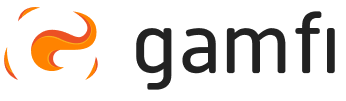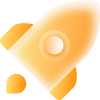
Getting started
Find out what the Gamfi App is used for, what features it has and how to start using it.
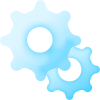
Set a standard - create a Workflow
Standardise your Processes. Create Workflows - templates of your boarding paths.

Automatise and scale Processes
Find out how to run the Process and use the prepared Workflow templates to engage different types of users.

Reports
Check the effectiveness of your Application, the progress of ongoing Processes or user engagement.